excel表格是一款非常好用的专业软件,很多小伙伴都在使用。如我们需要在Excel表格中去掉公式,但是保留数据,小伙伴们知道具体该如何进行操作吗,其实操作方法是非常简单的,只需要进行几个非常简单的操作步骤就可以了,小伙伴们可以打开自己的软件后跟着下面的图文步骤一起动手操作起来,如果小伙伴们还没有Excel表格等office系列办公软件,可以在本教程末尾处进行下载和安装,方便后续需要的时候可以快速打开进行使用。接下来,小编就来和小伙伴们分享具体的操作步骤了,有需要或者是有兴趣了解的小伙伴们快来和小编一起往下看看吧!
第一步:双击打开Excel表格,点击选中“总分”列的数据,可以在左上方编辑栏中看到使用了sum求和函数;

第二步:选中需要去掉公式的数据区域,按Ctrl+C键进行复制,或者右键点击一下后选择“复制”,还可以在“开始”选项卡中点击“复制”按钮进行复制;

第三步:复制后,右键点击一下,在子选项中点击如图所示的粘贴为数值图标,或者点击“选择型粘贴”下的粘贴为数值图标;

第四步:或者复制后,在“开始”选项卡中点击“粘贴”处的下拉箭头,选择粘贴为数值图标;

第五步:或者复制后,直接按Ctrl+V键粘贴,然后地啊你自动粗细的粘贴选项图标,选择粘贴数值就可以了,粘贴后,再次点击选中该列的数据,就可以看到没有公式了。

以上就是Excel表格中去掉公式保留数值的方法教程的全部内容了。以上步骤操作起来都是非常简单的,小伙伴吗可以打开自己的软件后一起动手操作起来,看看效果。
 wps表格利用条件格式进行单元格配色的
wps表格利用条件格式进行单元格配色的
相信大部分用户的电脑上都备上了wps表格,这款办公软件给用户......
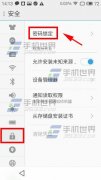 魅蓝Note2锁屏密码设置方法
魅蓝Note2锁屏密码设置方法
魅蓝Note2锁屏密码设置方法。魅蓝Note2锁屏密码怎么设置?有需要......
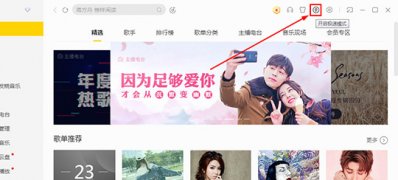 Windows7纯净版系统酷我音乐开启极速模式
Windows7纯净版系统酷我音乐开启极速模式
一般酷我音乐拥有全新技术接合了歌曲和MV搜索、同步歌词、在......
 win7窗口切换快捷键介绍
win7窗口切换快捷键介绍
快捷键能够帮助我们快速地操作电脑。当我们同时开启多个窗口......
 电脑运行缓慢原因分析有哪些可能的故障
电脑运行缓慢原因分析有哪些可能的故障
电脑运行缓慢是许多用户在日常使用中经常遇到的问题。即便是......

Excel表格是一款非常好用的软件,很多小伙伴都在使用。如果我们在Excel表格中编辑和处理数据时,发现文字会溢出单元格,小伙伴,知道具体该如何解决吗,其实解决方法是非常简单的,只需...

很多小伙伴在编辑表格文档时都会选择使用Excel程序,因为在Excel中我们可以对表格中的数据进行计算、排序、筛选等各种设置,还可以给表格中的单元格添加文本框或是底纹。当我们想要给单...
输入数据 若要 按 完成单元格输入并选择下面的单元格。 Enter 在单元格中换行。 Alt+Enter 用当前输入项填充选定的单元格区域。 Ctrl+Enter 完成单元格输入并向上选择上一个单元格。 Sh...

excel软件相信是大家很熟悉的一款办公软件,一般用来编辑表格文件,在编辑表格的过程中,用户找到并使用所需的功能即可简单轻松的完成编辑任务,能够进一步提升自己的编辑效率,当用户...
1.快速选中全部工作表 右键单击工作窗口下面的工作表标签,在弹出的菜单中选择选定全部工作表命令即可()。 2.快速启动Excel 如果想在启动系统自动运行Excel,可以这样操作: 1.双击...

Excel表格是一款非常好用的数据分析和处理软件,在其中查看大量数据时,我们可以将表头冻结,这样滚动查看数据时,表头处的数据会保存显示,方便我们查看数据代表的含义,非常地方便实...

很多小伙伴都喜欢使用Excel来对表格文档进行编辑,因为在Excel中我们可以使用各种工具来解决表格文档编辑过程中遇到的各种问题。有的小伙伴在使用Excel对表格文档进行编辑的过程中想要对表...

Excel表格是一款非常好用的办公软件,在其中有很多函数公式可供我们使用,比如我们可以使用sum函数进行求和,使用sumif函数进行条件求和,使用sumifs函数进行多条件求和等等。如果我们需要...

Excel表格是我们都非常熟悉的一款办公软件,很多小伙伴都在使用。如果我们需要在Excel表格中插入柱形图和折线图的组合图效果,小伙伴们知道具体该如何进行操作吗,其实操作方法是非常简...

Excel是很多小伙伴都在使用的一款表格文档编辑程序,在这款程序中,我们不仅可以对表格进行边框、图片、图标等内容的添加,还可以根据自己的需求选择表格的主题以及纸张大小、页面边距...

Excel表格是一款非常好用的数据处理软件,很多小伙伴都在使用。如果我们需要在Excel表格中将大于等于某个数值的特定数据突出显示,比如设置大于等于80的数据显示未红色字体和浅色填充效果...

Excel表格是很多小伙伴都在使用的一款软件,在其中我们可以轻松编辑和处理数据内容。如果我们需要在Excel表格中用函数保留小数位数,小伙伴们知道具体该使用哪个函数,该如何进行操作吗...

很多小伙伴之所以喜欢使用Excel程序来对表格文档进行编辑,就是因为在Excel程序中,我们可以根据自己的喜好对表格文档中的单元格或是数据进行编辑。有的小伙伴想要将表格文档中的折线图...

众所周知excel是一款专业的电子表格制作软件,让用户在制作的过程中避免许多复杂重复的操作,能够简单轻松的完成表格的制作工作,因此excel软件吸引了不少的用户前来下载使用,当用户在...

excel是许多用户很喜欢使用的办公软件,让用户可以简单轻松的制作出电子表格,为用户带来了不错的使用体验,当用户在使用excel软件时,可以利用相关的功能来设置表格或是计算数据等,总...